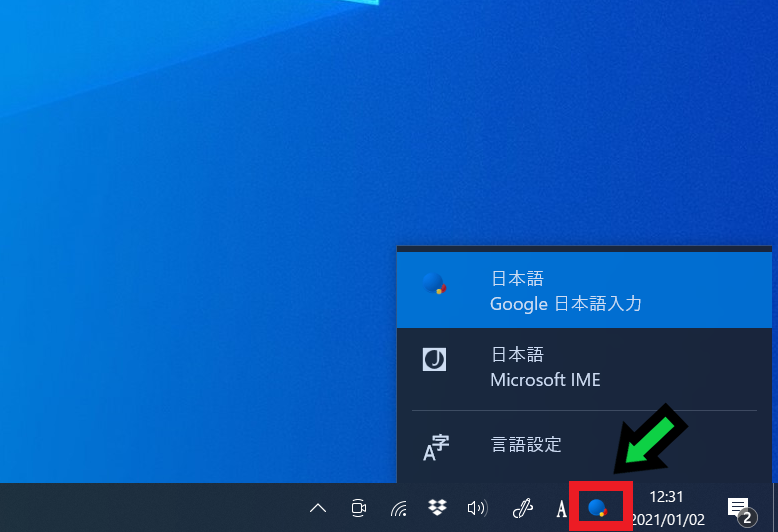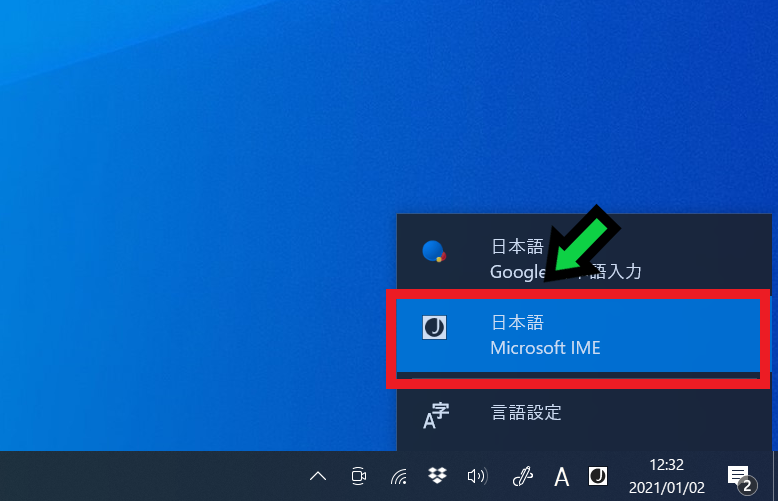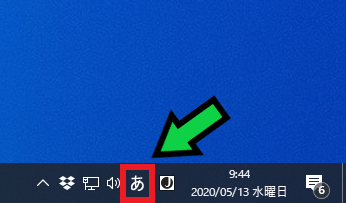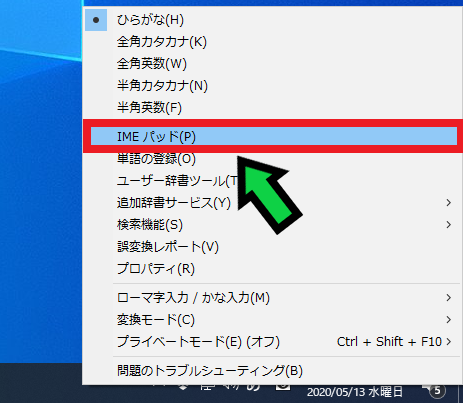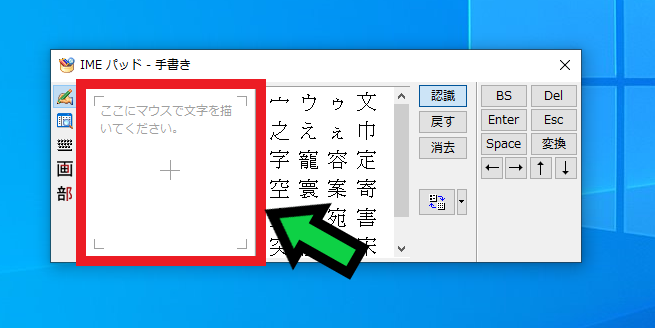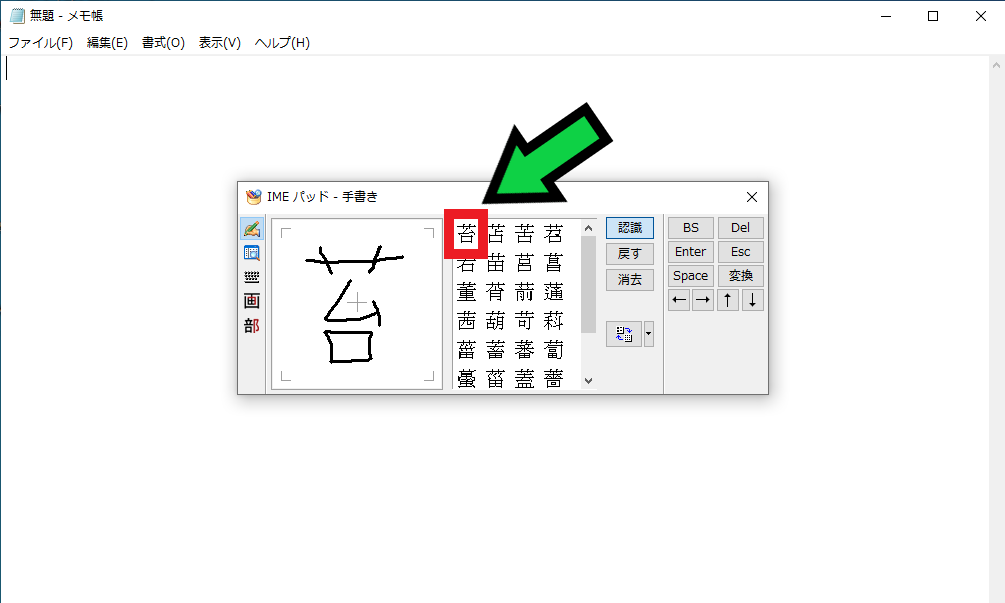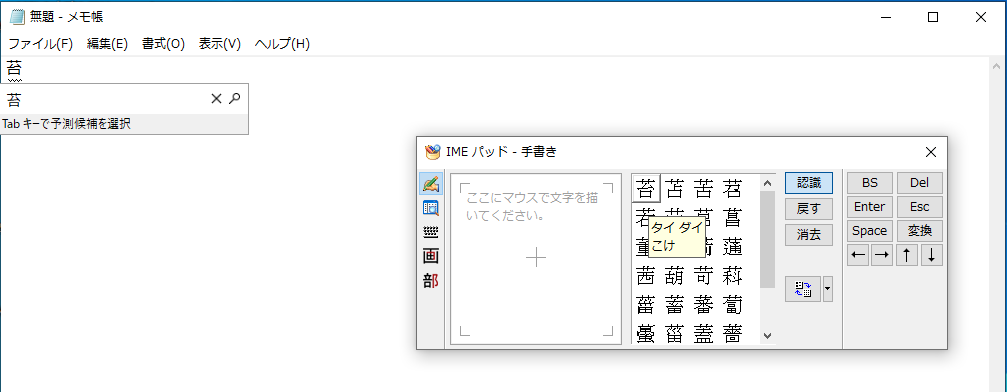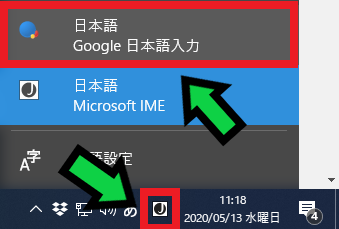作成日:2021/01/02
(更新日:2021/01/02)

こういった疑問に答えます。
本記事のテーマ
Google日本語入力を使っていてIMEパッドが使えない時の対応方法【Windows10】
記事の信頼性

200社ほどの企業のパソコンサポートを担当していました。
今ではパソコン修理会社を設立して、年間500台以上のトラブル対応を行っております。
この記事から得られる事
Google日本語入力を使っている際にIMEパッドを使用する方法について解説します。
IMEパッドを使うことで、読み方がわからない漢字を入力することができます。
この記事を読むことで、簡単にIMEパッドを使用することができます。
今回はWindows10でGoogle日本語入力を使用している際に、IMEパッドを使用する方法について紹介します。
Google日本語入力を使っていてIMEパッドが使えない時の対応方法
【前提条件】
・OSはWindows10の場合の手順です。
・Google日本語入力を使用している場合の手順です。
読み方がわからない文字を入力するときは、windows標準機能であるIMEパッドを使用することで簡単に入力できます。
【手順】
①画面右下のGoogle日本語入力のアイコンをクリック
②「Microsoft IME」を選択
③画面右下の「A」「あ」の上で「右クリック」を押す
※表示されない場合は、画面のどこかをクリックすると表示されます。
④「IMEパッド」を選択
⑤IMEパッドが起動するので、四角の枠内にマウスで文字を描く
⑥マウスで文字を描くと候補が出てくるので、その中から選択する
⑦これで読み方がわからない文字を入力できます
IMEアプリを変更した方は、入力が終わったら元に戻しておきましょう。